Google Chromeの成功を疑う余地はありません。それは、世界で最も広く使用されているWebブラウザになるまでに長い道のりを歩んできました。ブラウザ自体に欠けている領域がありますが、ほとんどすべてが欠けているため、仕事をする拡張機能があります。 Google Chromeに付属するデフォルトのダウンロードマネージャーに満足できない場合は、サードパーティのダウンロードマネージャーを簡単に統合できます。ただし、ほとんどのダウンロードマネージャーはデスクトップアプリとして利用でき、Chrome、Firefox、Internet Explorer、その他の人気のあるWebブラウザーにプラグインを介して統合されます。 Fruumoダウンロードマネージャー、一方で、拡張機能です外部のダウンロードマネージャーを必要とせずに、Chrome内ですべてのダウンロードを管理および制御できます。以前は、タブマネージャーやFruumo Notifierなど、Fruumoの他の便利な拡張機能について説明しましたが、どちらも非常に素晴らしく、ダウンロードマネージャーも同様に印象的です。
Fruumoは見栄えの良いインターフェースを備えていますデフォルトのChromeダウンロードUIよりも見た目が良いです。セットアップもかなり簡単です。この投稿の最後にあるリンクからインストールするだけで、準備は完了です。拡張機能をインストールすると、そのアイコンがオムニバーに追加されるため、ダウンロードに簡単にアクセスできます。設定が完了したら、このボタンをクリックして拡張機能の設定にアクセスできます。 Fruumo Download Managerの主要な機能の一部を以下に示します。
- ダウンロードの一時停止、再開、停止、削除
- [設定]ページの[フィルターの作成]オプションを使用してダウンロードフィルターを設定します。これにより、すべての新しいダウンロードがフォルダーに自動的に分類されます。
- ダウンロードのデスクトップ通知。これにより、Chromeが現在アクティブでない場合でも、ダウンロードがいつ終了するかを知ることができます。
- 各アイテムを個別にクリックせずに、単一のページから複数のファイルをダウンロードできるマルチダウンロードオプション
- 多数のダウンロードリストから特定のアイテムを簡単に見つけるための組み込みの検索バー
- [ダウンロード]ページでのダウンロードの画像プレビュー

Fruumoのインターフェースには、左側にサイドバーがあります[ダウンロード]、[マルチダウンロード]、[設定]セクション間を移動できます。マルチダウンロードの機能については既に説明しましたが、ファイルタイプごとに利用可能なダウンロードのリストをページごとに並べ替えることもできることを説明する価値があります。たとえば、ダウンロードページに多数のPNG画像とJPG画像があり、JPEGファイルのみをダウンロードする場合は、JPGをマークして他のすべてを非表示にします。
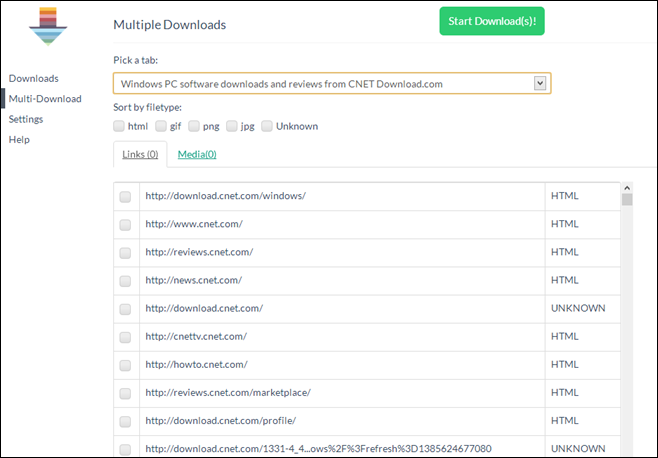
Fruumoダウンロードマネージャーは、外部のダウンロードマネージャーに依存せずにChromeからのダウンロードを簡単に管理したい場合に便利なオプションであることがわかります。
ChromeウェブストアからFruumoダウンロードマネージャーをインストールする













コメント